
有一个 TPM 2.0芯片 这是安装 Windows 11 时对任何计算机的基本要求。这也是一些只有 1 或 2 年历史的计算机无法升级到新版微软操作系统的最常见原因。 幸运的是,有办法 在没有 TPM 的情况下安装 Windows 11。
我们必须知道的第一件事是 TPM 芯片到底是什么,以及我们的计算机是否有它。 稍后,我们将解决在没有 Windows 的情况下如何安装 Windows 的问题。
TPM芯片是什么?
TPM(可信平台模块即可信平台模块)是 一种旨在增强计算机加密能力的芯片,并非所有团队都有。
不说太多的技术和复杂性,可以说它是一个小芯片,它是一个密码处理器,通常安装在电脑的主板上,主要功能是 安全地存储 Windows 加密密钥. 保护文件隐私的基本元素。
TPM 芯片如何工作的关键是它们在物理上与主 CPU 分开。 这提供了一个很大的优势:所有敏感信息都存储在芯片本身上,这成为一种抵御黑客和病毒的安全措施。 即使计算机被某种恶意软件感染,它的基本功能也会脱离危险。
正如我们所说,TPM 并非安装在所有计算机上,尽管它变得越来越频繁。 另一方面,在场的那些人,处于休眠状态是正常的。 被动安装. 这意味着芯片在那里,但它在出厂时已停用,因此要使用它,必须先激活它。

在没有 TPM 的情况下安装 Windows 11 的技巧
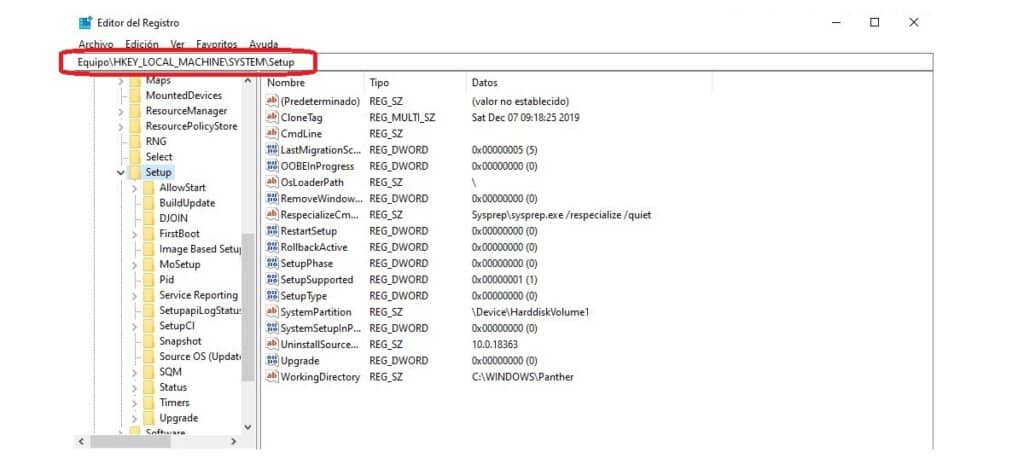
但是,如果我们的计算机没有 TPM 2.0 芯片怎么办? 没有必要自己辞职,因为还有其他方法。 事实上,在这个问题上最重要的帮助来自微软。 所以我们要做的第一件事就是去 Windows 11官方下载网站 并进入“Windows 11 安装助手”部分。 在那里我们直接点击 “现在下载”.
下载完这个Windows 11安装助手后,我们直接点击文件就可以开始安装了。 在这里,我们以消息的形式找到了第一个挫折: “这台电脑无法运行 Windows 11。”
无需惊慌,这是未安装或激活 TPM 2.0 芯片的后果。 此时您必须应用“技巧”在没有 TPM 的情况下安装 Windows 11。 过程有点长,需要一步步执行才能生效,才能得到我们要的结果:
- 首先,我们必须使用以下组合键: Windows + R, 这将打开“运行”框。 就如此容易。
- 在框中,我们编写命令 注册表编辑器 然后按“输入”。
- 打开的新面板是注册表编辑器。*
- 在其中,我们必须通过在框顶部的搜索栏中键入以下路径来找到正确的文件夹: HKEY_LOCAL_MACHINE \ SYSTEM \设置. 然后我们按“Enter”确认。
- 下一步是右键单击该文件夹 “设置”。
- 接下来,我们选择 “新的” 进而 “线索”。 有了这个,我们将创建一个新文件夹,显示在屏幕的左栏中。
- 命名新文件夹的推荐名称是 “实验室配置”.
- 现在您必须右键单击新创建的“LabConfig”文件夹,然后在显示的菜单中选择 “新的”.
- 然后我们必须选择选项 “DWORD(32 位)值”。
- 创建这个值后,它会出现在屏幕的右侧,要重命名如下:«绕过TPM检查”。 命名后,我们双击它。
- 最后,在空间 “价值信息” 我们写 «1 然后单击 “接受”.
(*) 重要提示:注册表编辑器是一个非常高效的工具,但您必须知道如何用好它才能避免更大的弊端。 在手头的具体情况下,最好按照我们向您提供的说明进行操作,不要即兴发挥。
在这十一个步骤之后,我们将完成三分之一的过程,但接下来的事情很简单,因为它是一个简单的重复。 你必须从头开始重复这个过程两次,特别注意第 10 步,我们将在其中写 “绕过 RAM 检查” y “绕过安全启动检查” 分别。
在此之后,最后一步是关闭注册表编辑器,然后 重新运行 Windows 11 安装向导. 之前出现的错误信息将不再显示,我们可以毫无障碍地进行安装。